Javítás: 0x80070103 számú hiba Windows 8 vagy Windows 10 rendszeren
Ablakok / / August 05, 2021
Egyéni ROM | CianogénMod | Android-alkalmazások | Firmware frissítés | MiUi | Minden készlet ROM | Lineage OS |
Itt bemutatjuk, hogyan lehet kijavítani a 0x80070103 hibát Windows 8 vagy Windows 10 rendszeren. A Windows 8 vagy a Windows 10 operációs rendszert rendszeres frissítésre tervezték, és jobb biztonságot nyújt a számítógép számára a régebbi vagy korábbi Windows operációs rendszer verziókhoz képest.
Bizonyos ritka esetekben azonban a Windows frissítési hibával találkozhat a Windows PC-n. Ez a hiba oka lehet a Windows operációs rendszer környezetének alapvető programjának hiánya, amely a Windows operációs rendszer megfelelő sorrendben történő futtatásához szükséges, vagy harmadik féltől származó programok miatt.
Néhány Windows-felhasználó a 0x80070103 hibakóddal találkozott a Windows frissítési hibájával. Ez a hibakód a Windows frissítési képernyőn található.
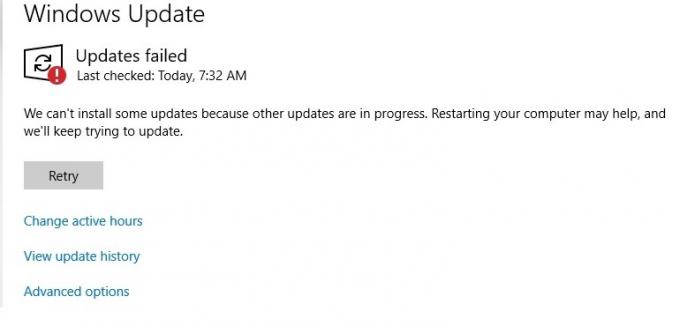
A probléma oka a felhasználók által tapasztalt különféle tényezőknek köszönhető, a következők
- Változás a hardver illesztőprogramban vagy a grafikus adapterben, amelyet a Windows megpróbál egy vagy több alkalommal telepíteni.
- Víruskereső / biztonsági szoftver vagy harmadik fél segédprogram, amely a Windows illesztőprogramot használja, amely kiválthatja ezt a hibát.
Hogyan lehet kijavítani a 0x80070103 hibát?
Ha a 0x800070103 hiba jelentkezik Önön, kövesse az alábbi lépéseket a probléma megoldásához. Számos módszer létezik a Windows frissítési hiba megoldására, és ezeket az alábbiakban jól elmagyarázzuk.
1: Windows Update hibaelhárító
A Windows-hoz tartozik egy hibaelhárító, amely a probléma automatikus megoldására szolgál, és az esetek többségében a Windows azonosítja a problémát, és megpróbálja magától megoldani.
Az ablakfrissítés beépített hibaelhárítója először átvizsgálja a rendszert, majd megoldja vagy kijavítja azt a fájlt vagy adatot, amely a Windows frissítési hibáért felelős. És mindig a felhasználók választhatnak az adott hiba javításáról vagy kijavításáról. A Windows frissítésével kapcsolatos hibaelhárító esetén kövesse az alábbi lépéseket.
- A Windows frissítéssel kapcsolatos hibaelhárító futtatásával megnyitható Windows billentyű + R majd írja be ms-settings: hibaelhárítás a párbeszédpanelen.
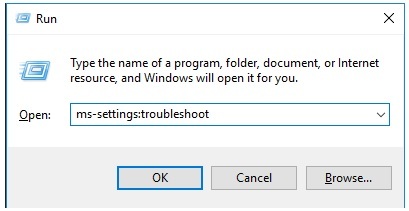
- Ezután nyomja meg az Enter billentyűt és lépjen a Hibaelhárítás fülre. Kattintson a gombra Windows Update és kattintson Futtassa a hibaelhárítót az Ablak frissítése fül alatt

- Ezután megnyílik egy új ablak, amely átvizsgálja a rendszert, várja meg, amíg a vizsgálat befejeződik, és kattintson a gombra Alkalmazza ezt a javítást ha a Windows frissítés hibaelhárító hibát talált. Ha nincs hiba vagy probléma, hagyja el ezt a folyamatot, és kövessen egy másik módszert.

- Ezután kövesse a képernyőn megjelenő Windows hibaelhárító stratégiát a végéig, és a Windows frissítés hibaelhárításának befejezése után indítsa újra a számítógépet.
- Most frissítse számítógépét, és ellenőrizze, hogy a 0x80070103 hiba továbbra is fennáll-e, vagy próbáljon meg másik módszert.
2. Frissítse / távolítsa el az illesztőprogramot
A 0x80070103 számú Windows Update hiba többnyire akkor fordul elő, amikor megpróbál telepíteni egy olyan illesztőprogramot, amely már megtörtént számítógépre telepítve, vagy a kompatibilitási besorolás alacsonyabb szintű, mint egy már telepített illesztőprogram számítógépére. Kövesse a lépéseket a hiba elhárításához
- Nyisd ki Eszközkezelő, és keresse meg az eszközt vagy az illesztőprogramot (amelynek problémája vagy hibája van).

- Ezután kattintson duplán az adott illesztőprogram tulajdonságaira.

- Menj a Sofőr fülre és kattintson Illesztőprogram frissítése. Ezután indítsa újra számítógépét, és ellenőrizze a hibát, ha továbbra is fennáll, majd hajtsa végre a következő lépéseket
- Ha még mindig megvan a hiba, akkor Jobb klikk az illesztőprogramon vagy az eszközön, és kattintson a gombra Távolítsa el az eszközt ban,-ben Eszközkezelő.

- Indítsa újra a Windows rendszert, majd az illesztőprogram önmagában újratelepül, és a problémák megoldódnak.
Győződjön meg arról, hogy a Windows fájljai nem sérültek (a Windows fájlokat a parancssor chkdsk parancsával ellenőrizheti és javíthatja).



![Stock ROM telepítése az Umidigi Power szolgáltatásra [Firmware Flash File]](/f/33421688f9e8209b294887747e1bea1f.jpg?width=288&height=384)